Nest Thermostat: Nutzungsverlauf anzeigen und verstehen
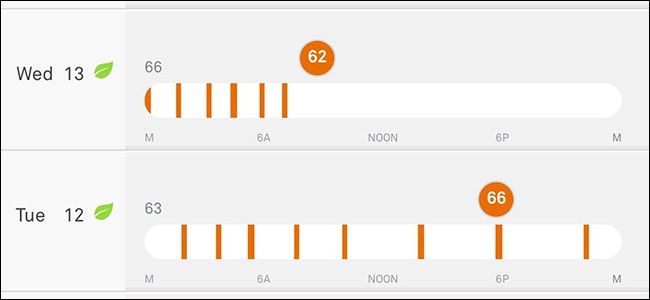
Kurze Links
- Von der Nest‑App
- Am Nest Thermostat
Wenn Sie wissen möchten, wie oft Heizung oder Klimaanlage an einem Tag gelaufen sind, können Sie die Nutzungshistorie Ihres Nest Thermostats ansehen. Dort sehen Sie, wann das System lief und welche Temperatur zu einem bestimmten Zeitpunkt eingestellt war. Das ist praktisch, weil der Thermostat diese Daten selbst aufzeichnet — anders als der Versorger, der selten so feingranulare Daten bereitstellt.
Relevant: Sollte man das Google Nest Learning Thermostat kaufen? (Link im Original)
Von der Nest‑App
- Öffnen Sie die Nest‑App auf Ihrem Smartphone. Wählen Sie das Thermostat auf der Startseite aus.
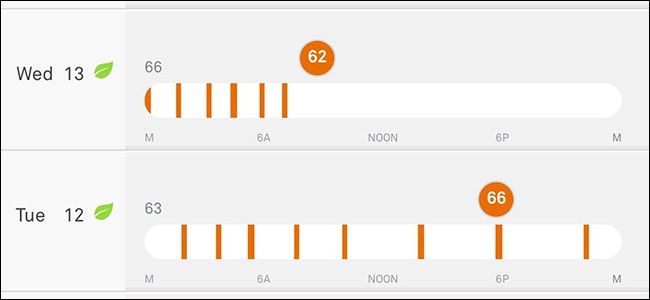
- Tippen Sie unten rechts auf “Verlauf”.
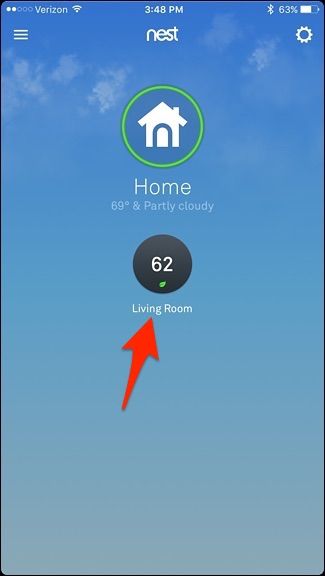
- Die App zeigt die Nutzungsdaten der letzten 10 Tage an. Leider speichert Nest standardmäßig keine längeren Verlaufsdaten. Auf der Tagesansicht sehen Sie, wie lange Heizung oder Klimaanlage an waren. Orange steht für Heizung, Blau für Kühlung.
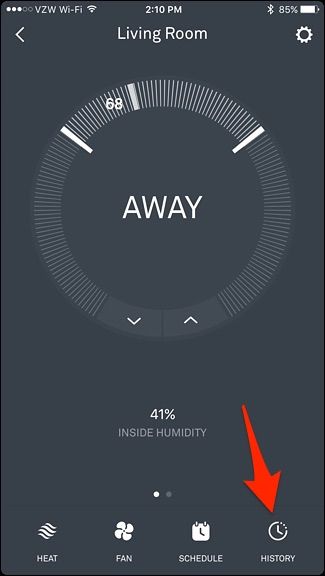
- Tippen Sie auf einen Tag, um eine detailliertere Ansicht zu öffnen. Dort sehen Sie, zu welchen Zeiten das System gelaufen ist und welche Solltemperaturen eingestellt waren.
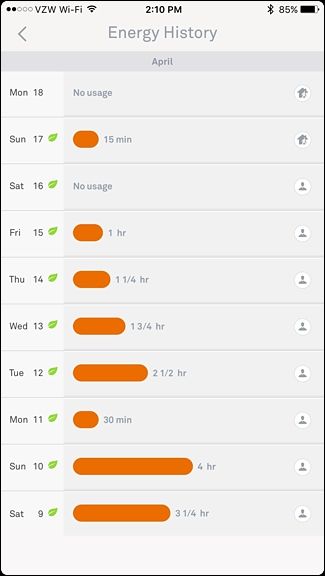
- In der erweiterten Tagesansicht können Sie auf Temperatursymbole tippen, um zu sehen, wie die Temperatur eingestellt wurde. Änderungen eines Haushaltsmitglieds erscheinen mit dem Namen oder dem Profil‑Icon.
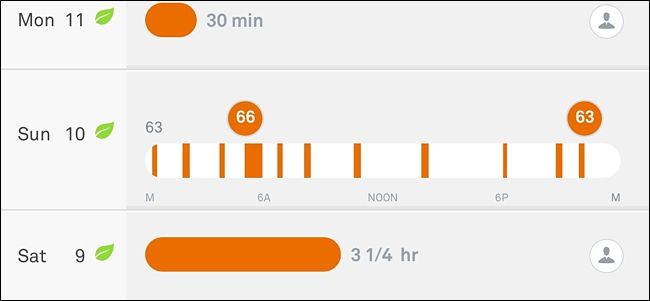
- Automatische Aktionen, etwa über IFTTT‑Rezepte, werden ebenfalls protokolliert und als solche markiert.
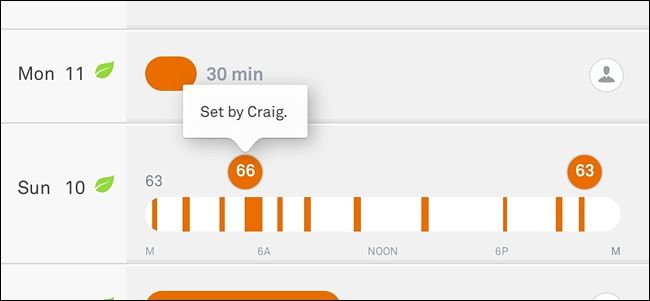
- Auf manchen Tagen sehen Sie kleine runde Icons rechts. Beispiele:
- Personen‑Icon: Manuelle Anpassung führte zu überdurchschnittlicher Nutzung.
- Haus‑Icon mit Person: Thermostat war an diesem Tag auf Abwesenheit gestellt und nutzte weniger Energie.
- Wetter‑Icon: Außentemperatur hatte einen deutlich spürbaren Effekt auf Nutzung.
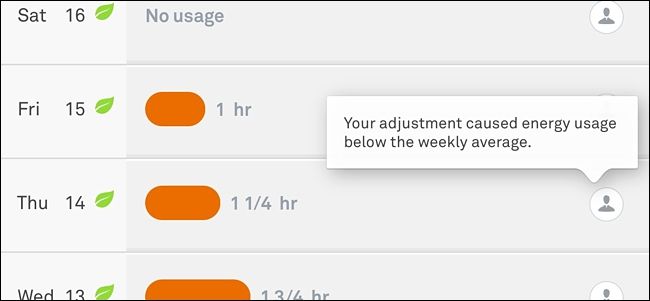
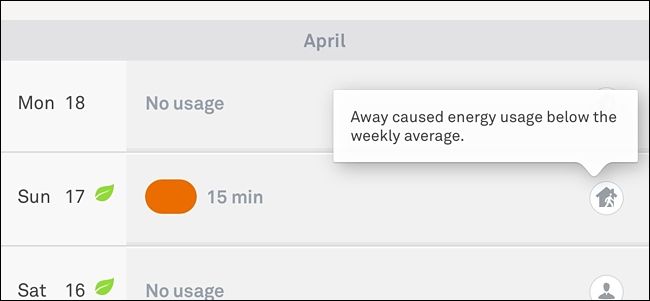
Am Nest Thermostat (Gerät)
Sie können die Nutzungsdaten direkt am Display des Thermostats einsehen. Die Ansicht ist kompakter, aber nützlich, wenn Sie gerade vor dem Gerät stehen.
- Drücken Sie das Gerät, um das Hauptmenü zu öffnen.

- Drehen Sie am silbernen Rädchen zur Einstellung “Energy” und drücken Sie, um sie auszuwählen.

- Scrollen Sie zu einem beliebigen Tag, um die Laufzeit von Heizung oder Klimaanlage an diesem Tag zu sehen. Ein orangefarbener Punkt steht für Heizung, ein blauer Punkt für Kühlung. Die Gesamtlaufzeit steht darunter.
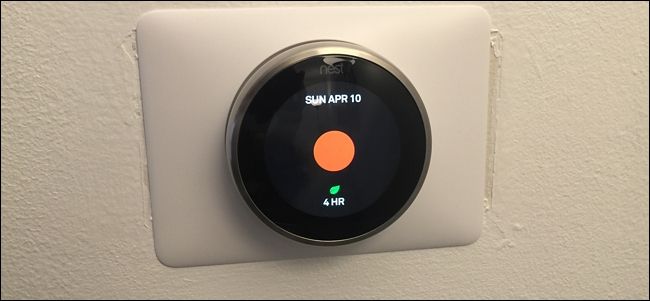
- Wenn Sie auf dem Gerät weiterklicken, sehen Sie Vergleichswerte zur Vorwoche und Hinweise, warum die Nutzung höher oder niedriger war — ähnlich wie in der App.
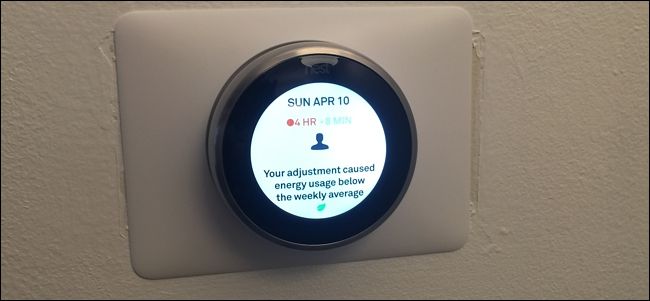
- Wenn Sie fertig sind, scrollen Sie ans Ende und drücken Sie das Gerät, wenn “Done” angezeigt wird.

Einschränkungen und wann die Anzeige nicht hilft
- Speicherfrist: Nest speichert nur die letzten 10 Tage. Längere Historien sind nicht verfügbar.
- Keine sekundengenauen Aktivitätszeiten: Die Ansicht zeigt Intervalle und Laufzeiten, aber nicht präzise Ein/Aus‑Zeitpunkte auf Sekundenbasis.
- Abhängigkeit vom Konto: Wenn das Thermostat offline ist oder mit einem anderen Google‑Konto verknüpft wurde, fehlen Daten in Ihrer App.
- Datenschutz: Die Daten werden innerhalb Ihres Google/Nest‑Kontos verwaltet. Prüfen Sie Ihre Kontoeinstellungen, wenn Sie Bedenken haben.
Wichtig: Wenn Sie eine längere Langzeit‑Analyse wünschen, können Sie die Geräte‑Daten nicht direkt aus der Nest‑App exportieren. Prüfen Sie Drittanbieter‑Integrationen oder die Möglichkeiten Ihres Energieversorgers.
Alternative Methoden zur Verbrauchsbetrachtung
- Zählerdaten vom Versorger: Liefert Abrechnungs‑ oder stündliche Verbrauchswerte, aber meist ohne System‑Feingranularität.
- Externe Smart‑Home‑Controller: Manche Controller sammeln Thermostat‑Events längerfristig, wenn Sie eine Integration erlauben.
- Eigenes Logging: Mit einem Smart‑Home‑Hub oder einer offenen API‑Schnittstelle (sofern verfügbar) können Sie eigene Logs anlegen.
Hinweis: Prüfen Sie bei Integrationen immer die Datenschutz‑ und Zugriffsrechte, bevor Sie Geräte verbinden.
Kurze Faktobox
- Gespeicherte Historie: 10 Tage (Standard‑Limit von Nest)
- Farben: Orange = Heizung, Blau = Klimaanlage
- Quellen für Änderungseinträge: Manuelle Einstellung, Nutzerprofile, IFTTT/Automatisierungen
Analyse‑Mini‑Methodik: So werte ich die Daten aus
- Übersicht: Öffnen Sie die 10‑Tage‑Ansicht und notieren Sie Tage mit auffälliger Mehrnutzung.
- Ursachen prüfen: Suchen Sie nach Icons (Person, Haus, Wetter) und nach Einträgen, die Nutzer oder Automatisierungen zeigen.
- Vergleich: Vergleichen Sie den Tageswert mit dem Wochenmittel in der Geräteansicht.
- Maßnahmen: Bei unerwartet hoher Nutzung prüfen Sie Temperatureinstellungen, Zeitpläne und Automationen.
Diese einfache Methodik hilft, Verbesserungsansätze für Temperaturprofile oder Zeitpläne zu identifizieren.
Checkliste nach Rolle
Homeowner
- Prüfen: 10‑Tage‑Verlauf in der App
- Identifizieren: Tage mit hoher Laufzeit
- Handeln: Zeitplan anpassen oder Automationen überprüfen
Energy Manager
- Sammeln: Screenshots der auffälligen Tage
- Analysieren: Muster (z. B. Tagsüber mehr Nutzung)
- Implementieren: Einspar‑Regeln oder benutzerdefinierte Abwesenheitseinstellungen
Techniker
- Status prüfen: Thermostat online/offline
- Firmware: Auf Update prüfen
- Logs: Prüfen, ob Automationen (IFTTT) unerwünschte Änderungen auslösen
Fehlerbehebung wenn Daten fehlen
- Internetverbindung prüfen: Ist das Thermostat online? Ohne Verbindung werden Events nicht synchronisiert.
- Konto prüfen: Sind Sie mit dem richtigen Google/Nest‑Konto angemeldet?
- App aktualisieren: Installieren Sie die neueste Nest‑App.
- Gerät neu starten: Ein Neustart des Thermostats kann Verbindungsprobleme beheben.
- Automationen prüfen: Deaktivieren Sie testweise Drittanbieter‑Automationen (z. B. IFTTT) und beobachten Sie den Verlauf.
Wenn weiterhin Daten fehlen, kontaktieren Sie den Nest/Google‑Support und geben Sie Modell, Firmware‑Version und Account‑Details an.
Wann diese Daten nicht ausreichen
- Langfristige Energiemonitoring‑Projekte benötigen Daten über Monate oder Jahre. Nest liefert nur 10 Tage. Nutzen Sie dafür Zählerdaten des Versorgers oder ein separates Langzeitlogging.
- Für die exakte Optimierung eines Heizsystems (z. B. hydraulischer Abgleich) reichen Stunden‑ oder Minutenwerte der Nest‑App nicht aus.
Entscheidungshilfe (Mermaid)
flowchart TD
A[Will ich die Nutzungsdaten sehen?] --> B{Innerhalb 10 Tage?}
B -- Ja --> C[Öffne Nest App oder Gerät]
B -- Nein --> D[Benötige Langzeitdaten]
D --> E{Will ich nur Verbrauchsabrechnung?}
E -- Ja --> F[Versorgerdaten anfragen]
E -- Nein --> G[Externe Logging‑Lösung oder Smart‑Home‑Controller einsetzen]
C --> H[Analyse nach Tag, Ursachen prüfen]Kurze Zusammenfassung
- Die Nest‑App und das Gerät zeigen eine prägnante 10‑Tage‑Nutzungsübersicht mit Heiz‑ und Kühlzeiten.
- Die Anzeigen helfen, Nutzeränderungen und Automationen zu verfolgen, haben aber Speicher‑ und Detailgrenzen.
- Für Langzeitanalysen oder sekundengenaue Ereignisse brauchen Sie zusätzliche Lösungen.
Wichtig: Prüfen Sie bei Integrationen immer die Privatsphäre‑Einstellungen Ihres Google‑Kontos.
Social Preview Vorschlag:
OG‑Titel: Nest Thermostat: Nutzungsverlauf in 2 Minuten prüfen
OG‑Beschreibung: Schnell prüfen, wie oft Heizung und Klimaanlage liefen — in der Nest‑App oder direkt am Thermostat. Hinweise zu Einschränkungen und Alternativen.
Ähnliche Materialien

Podman auf Debian 11 installieren und nutzen
Apt-Pinning: Kurze Einführung für Debian

FSR 4 in jedem Spiel mit OptiScaler
DansGuardian + Squid (NTLM) auf Debian Etch installieren

App-Installationsfehler auf SD-Karte (Error -18) beheben
